ما هي شبكة VPN؟ مزايا وعيوب شبكة VPN الافتراضية الخاصة

ما هو VPN، وما هي مزاياه وعيوبه؟ لنناقش مع WebTech360 تعريف VPN، وكيفية تطبيق هذا النموذج والنظام في العمل.
هل تعاني من مشاكل في الصوت على جهاز الكمبيوتر الذي يعمل بنظام Windows؟ إذا كان الأمر كذلك، فقد يكون الوقت قد حان لتحديث برنامج تشغيل Realtek High Definition Audio.
سواء كنت تريد تحسين أداء جهاز الصوت لديك أو إصلاح مشكلة صوتية موجودة، فيجب عليك تنزيل أحدث برنامج تشغيل Realtek لجهاز الكمبيوتر الخاص بك. اقرأ المقال التالي للحصول على تفاصيل حول كيفية القيام بذلك!
تنزيل برنامج تشغيل Realtek High Definition Audio من موقع Realtek
أفضل طريقة لتنزيل برنامج تشغيل Realtek High Definition Audio على جهاز الكمبيوتر الخاص بك هي زيارة الموقع الرسمي لشركة Realtek. وهنا الخطوات للقيام بذلك.
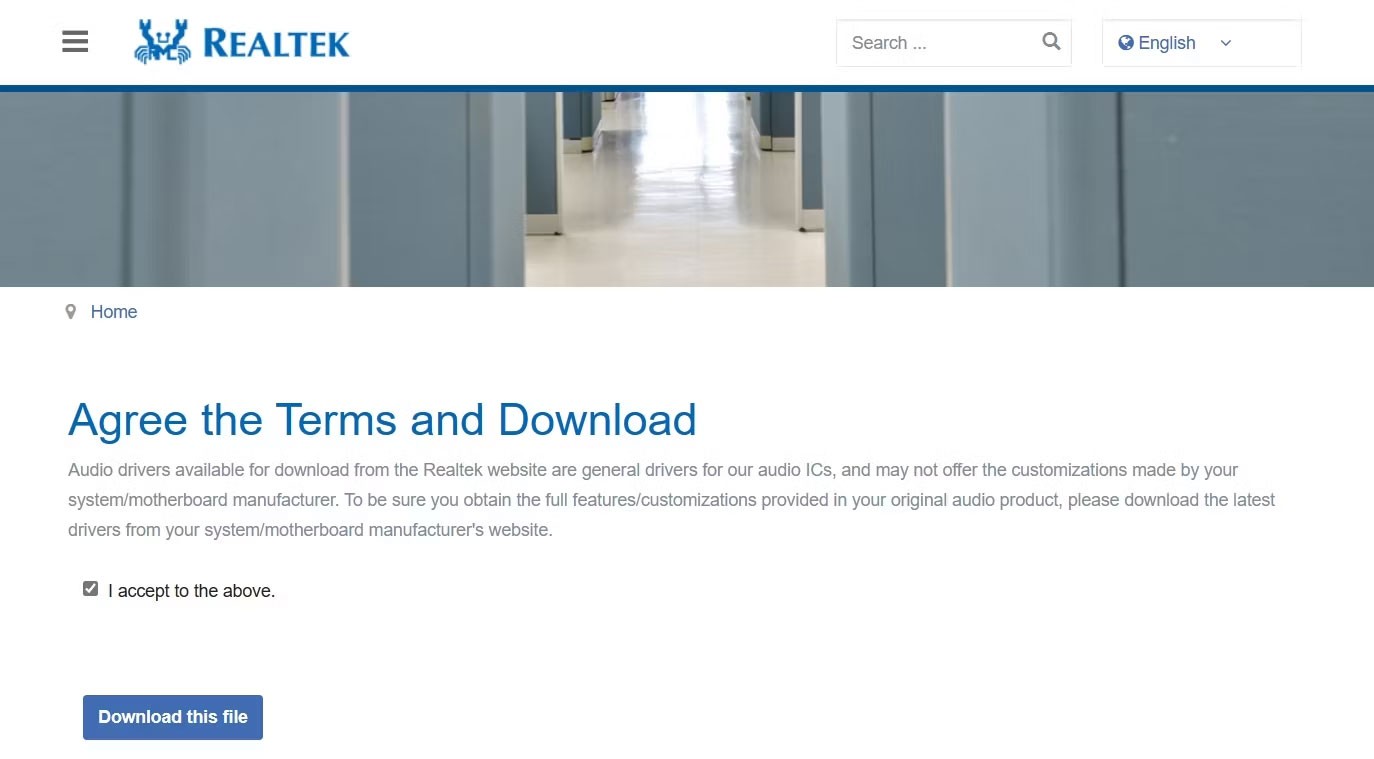
بمجرد اكتمال التنزيل، قم بتشغيل الملف القابل للتنفيذ لتثبيت برنامج تشغيل Realtek High Definition Audio على جهاز الكمبيوتر الشخصي الذي يعمل بنظام Windows.
تنزيل برنامج تشغيل Realtek High Definition Audio من موقع الشركة المصنعة
يمكنك أيضًا زيارة موقع الشركة المصنعة لجهاز الكمبيوتر الخاص بك لتنزيل برنامج تشغيل Realtek High Definition Audio. تختلف الخطوات اللازمة للقيام بذلك وفقًا للشركة المصنعة، ولكن القاعدة العامة هي الانتقال إلى صفحة تنزيل برنامج التشغيل الخاصة بالشركة المصنعة للجهاز والبحث عن برنامج تشغيل الصوت Realtek وتنزيله من هناك.
إليك كيفية تنزيل برنامج تشغيل Realtek High Definition Audio من موقع HP على الويب.
1. افتح صفحة تنزيل برامج HP وبرامج التشغيل على جهازك.
2. حدد نظام التشغيل وإصدار نظام التشغيل الخاص بك من القوائم المنسدلة ذات الصلة. ثم انقر فوق إرسال .
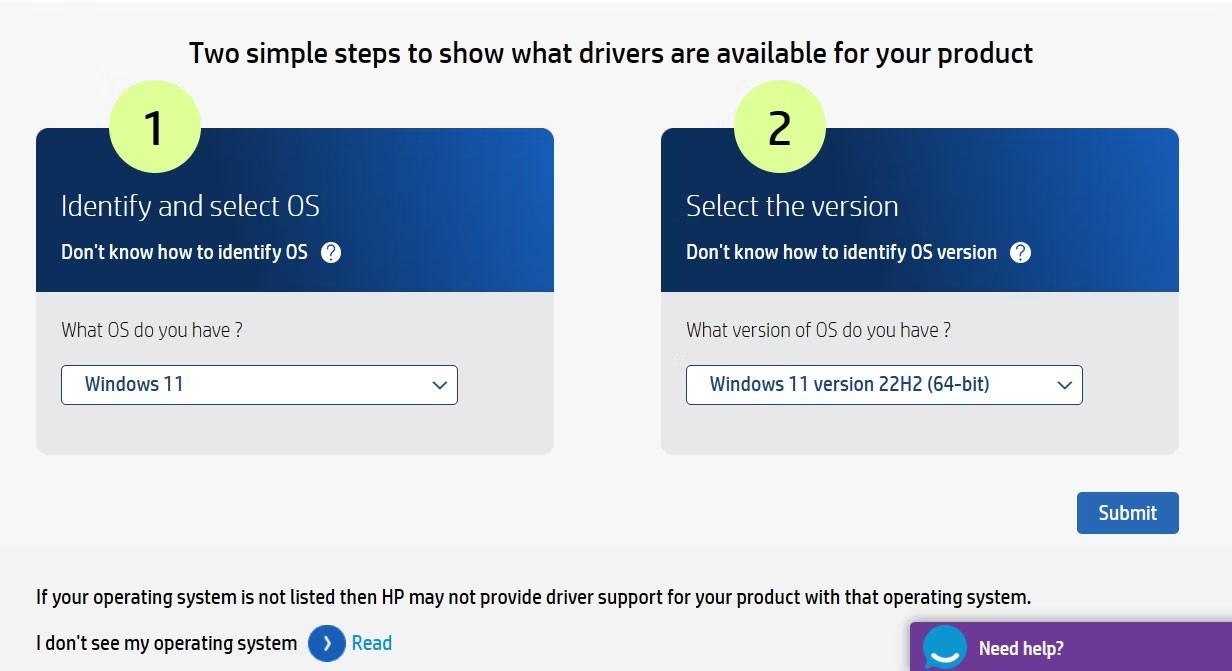
3. انقر فوق كافة برامج التشغيل > برنامج التشغيل-الصوت .
4. انقر فوق تنزيل بجوار برنامج تشغيل الصوت عالي الدقة Realtek (HD) .
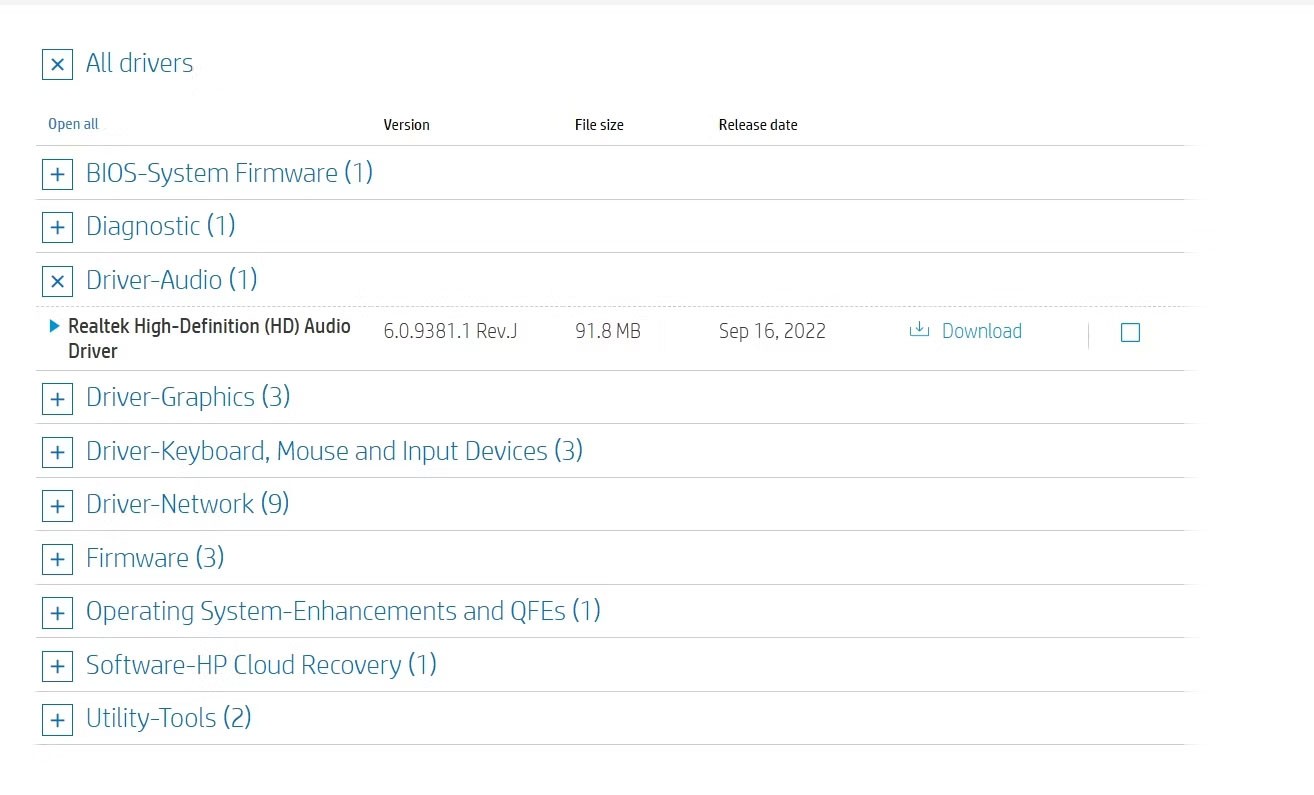
وبالمثل، يمكنك استخدام الروابط أدناه لزيارة صفحة تنزيل برنامج التشغيل الخاصة بالشركة المصنعة لجهاز الكمبيوتر الخاص بك وتنزيل برنامج تشغيل Realtek High Definition Audio.
بمجرد اكتمال التنزيل، انقر نقرًا مزدوجًا فوق الملف القابل للتنفيذ واتبع الإرشادات التي تظهر على الشاشة لإكمال التثبيت.
كيفية تحديث برنامج تشغيل الصوت Realtek على نظام التشغيل Windows 11
تقوم شركة Realtek بإصدار تحديثات برامج تشغيل جديدة بانتظام لإصلاح المشكلات المعروفة وتحسين الأداء الصوتي العام على جهاز الكمبيوتر الخاص بك. لذلك، من المهم تثبيت أحدث برنامج تشغيل صوت Realtek على جهاز الكمبيوتر الخاص بك.
للقيام بذلك، اضغط على Win + I لفتح تطبيق الإعدادات ، وحدد Windows Update من الشريط الجانبي الأيسر، ثم انقر فوق التحقق من وجود تحديثات على اليمين.
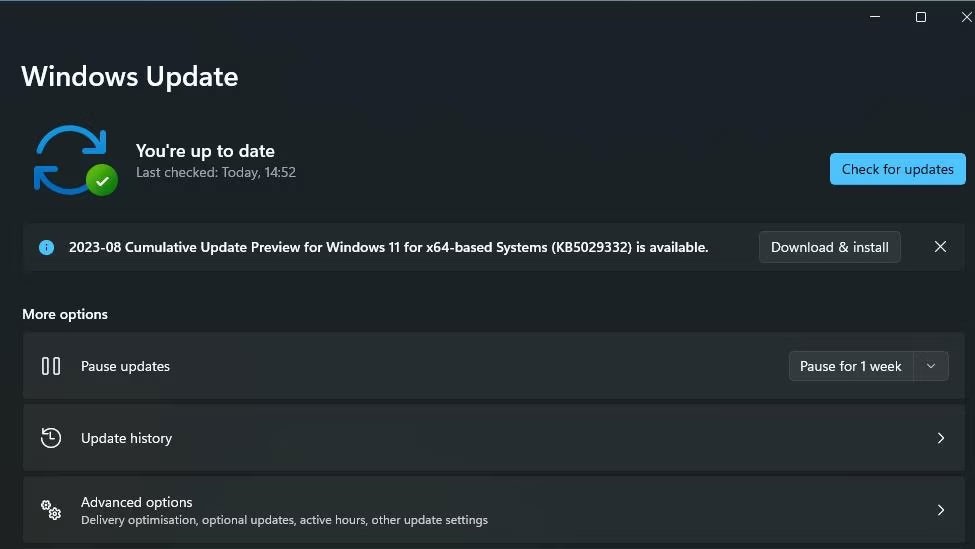
سيقوم جهاز الكمبيوتر الخاص بك بالبحث عبر الإنترنت عن أي برنامج تشغيل متوفر أو تحديثات Windows، بما في ذلك تحديثات برامج تشغيل الصوت Realtek. إذا كانت هناك أي تحديثات متاحة، فسوف يقوم Windows بتنزيلها وتثبيتها تلقائيًا.
يضمن برنامج تشغيل Realtek High Definition Audio أن أجهزة الصوت تعمل بشكل صحيح على جهاز الكمبيوتر الشخصي الذي يعمل بنظام Windows. عادةً ما يتم تثبيت برامج التشغيل هذه مسبقًا، ولكن يمكنك أيضًا تثبيتها يدويًا من موقع Realtek على الويب أو من صفحة تنزيل برامج التشغيل الخاصة بالشركة المصنعة لجهاز الكمبيوتر الخاص بك.
ما هو VPN، وما هي مزاياه وعيوبه؟ لنناقش مع WebTech360 تعريف VPN، وكيفية تطبيق هذا النموذج والنظام في العمل.
لا يقتصر أمان Windows على الحماية من الفيروسات البسيطة فحسب، بل يحمي أيضًا من التصيد الاحتيالي، ويحظر برامج الفدية، ويمنع تشغيل التطبيقات الضارة. مع ذلك، يصعب اكتشاف هذه الميزات، فهي مخفية خلف طبقات من القوائم.
بمجرد أن تتعلمه وتجربه بنفسك، ستجد أن التشفير سهل الاستخدام بشكل لا يصدق وعملي بشكل لا يصدق للحياة اليومية.
في المقالة التالية، سنقدم العمليات الأساسية لاستعادة البيانات المحذوفة في نظام التشغيل Windows 7 باستخدام أداة الدعم Recuva Portable. مع Recuva Portable، يمكنك تخزينها على أي وحدة تخزين USB مناسبة، واستخدامها وقتما تشاء. تتميز الأداة بصغر حجمها وبساطتها وسهولة استخدامها، مع بعض الميزات التالية:
يقوم برنامج CCleaner بالبحث عن الملفات المكررة في بضع دقائق فقط، ثم يسمح لك بتحديد الملفات الآمنة للحذف.
سيساعدك نقل مجلد التنزيل من محرك الأقراص C إلى محرك أقراص آخر على نظام التشغيل Windows 11 على تقليل سعة محرك الأقراص C وسيساعد جهاز الكمبيوتر الخاص بك على العمل بسلاسة أكبر.
هذه طريقة لتقوية نظامك وضبطه بحيث تحدث التحديثات وفقًا لجدولك الخاص، وليس وفقًا لجدول Microsoft.
يوفر مستكشف ملفات Windows خيارات متعددة لتغيير طريقة عرض الملفات. ما قد لا تعرفه هو أن أحد الخيارات المهمة مُعطّل افتراضيًا، مع أنه ضروري لأمان نظامك.
باستخدام الأدوات المناسبة، يمكنك فحص نظامك وإزالة برامج التجسس والبرامج الإعلانية والبرامج الضارة الأخرى التي قد تكون مختبئة في نظامك.
فيما يلي قائمة بالبرامج الموصى بها عند تثبيت جهاز كمبيوتر جديد، حتى تتمكن من اختيار التطبيقات الأكثر ضرورة والأفضل على جهاز الكمبيوتر الخاص بك!
قد يكون من المفيد جدًا حفظ نظام تشغيل كامل على ذاكرة فلاش، خاصةً إذا لم يكن لديك جهاز كمبيوتر محمول. ولكن لا تظن أن هذه الميزة تقتصر على توزيعات لينكس - فقد حان الوقت لتجربة استنساخ نظام ويندوز المُثبّت لديك.
إن إيقاف تشغيل بعض هذه الخدمات قد يوفر لك قدرًا كبيرًا من عمر البطارية دون التأثير على استخدامك اليومي.
Ctrl + Z هو مزيج مفاتيح شائع جدًا في ويندوز. يتيح لك Ctrl + Z التراجع عن إجراءات في جميع أقسام ويندوز.
تُعدّ الروابط المختصرة مفيدةً لإزالة الروابط الطويلة، لكنها تُخفي أيضًا وجهتها الحقيقية. إذا كنت ترغب في تجنّب البرامج الضارة أو التصيّد الاحتيالي، فإنّ النقر العشوائي على هذا الرابط ليس خيارًا حكيمًا.
بعد انتظار طويل، تم إطلاق التحديث الرئيسي الأول لنظام التشغيل Windows 11 رسميًا.













